CMS: Een beoordelingsinvoerelement toevoegen en instellen
7 min
In dit artikel
- Stap 1 | Voeg het beoordelingsinvoerelement toe en stel het in
- Stap 2 | Koppel de beoordelingsinvoer aan het CMS
- Veelgestelde vragen
Door een beoordelingsinvoerelement aan je website toe te voegen, kunnen bezoekers inhoud, producten of diensten beoordelen en hun beoordelingen rechtstreeks indienen bij je CMS-verzameling (Content Management System). Dit kan waardevolle feedback opleveren en de betrokkenheid van gebruikers vergroten.
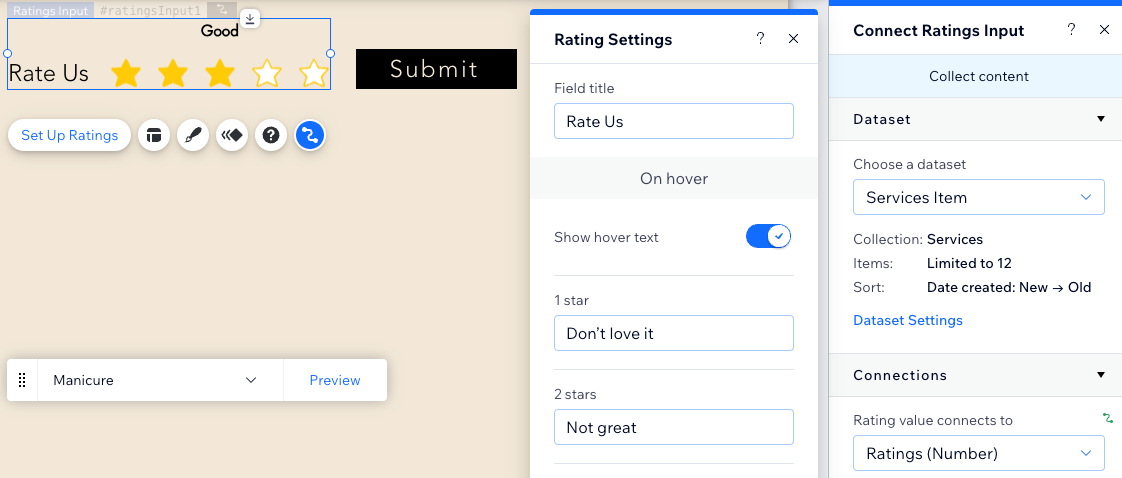
Voordat je begint:
- Zorg ervoor dat je het CMS aan je website toevoegt als je dat nog niet hebt gedaan.
- Zorg ervoor dat je een verzameling hebt met geschikte machtigingen voor het opslaan van inzendingen van het waarderingsinvoerelement.
Stap 1 | Voeg het beoordelingsinvoerelement toe en stel het in
Voeg het beoordelingsinvoerelement toe aan je pagina en pas de instellingen, indeling en ontwerp aan.
Wix Editor
Studio Editor
- Klik links in de editor op Elementen toevoegen.
- Klik op Invoer.
- Klik op Beoordelingen.
- Klik en sleep het beoordelingsinvoerelement van je keuze naar de pagina.
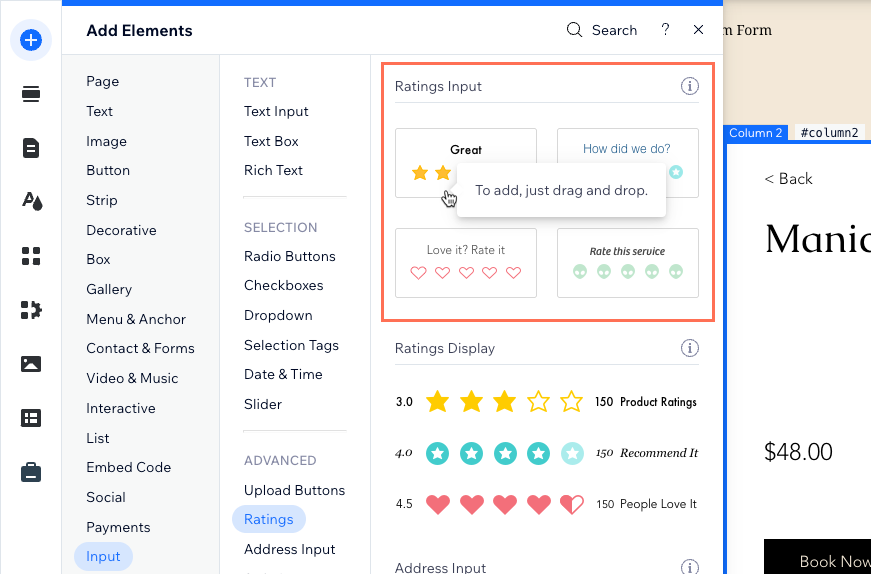
- Stel de beoordelingen in:
- Klik op het beoordelingsinvoerelement op Instellingen.
- Voer de Veldtitel in die in het element wordt weergegeven.
- Klik op de Aanwijstekst tonen-schakelaar om te kiezen of je de aanwijstekst wilt weergeven of niet:
- Ingeschakeld: Geef uitleg weer voor elke waarderingsoptie wanneer bezoekers de waarderingen aanwijzen. Voer de tekst in elk waarderingsveld in.
- Uitgeschakeld: Er verschijnen geen verklaringen wanneer bezoekers de waarderingen aanwijzen. Klik op Toegankelijke namen en voer een uitleg in voor elke waardering, zodat schermlezers en ondersteunende technologie begrijpen wat elke waardering vertegenwoordigt.
- Schakel het Verplicht-selectievakje in als je het verplicht wilt maken dat bezoekers een waardering selecteren voordat ze deze kunnen indienen als onderdeel van een aangepast formulier.
- Klik op het Indeling-pictogram
 om de locatie van de veldtitel en waarderingswaarde aan te passen. Je kunt ook de uitlijning en opvulling van de titel, de afstand en pictogramgrootte, en de tekstrichting instellen.
om de locatie van de veldtitel en waarderingswaarde aan te passen. Je kunt ook de uitlijning en opvulling van de titel, de afstand en pictogramgrootte, en de tekstrichting instellen. - Klik op het Ontwerp-pictogram
 om een vooraf ingesteld ontwerp te kiezen. Klik vervolgens op Ontwerp aanpassen om het ontwerp verder aan te passen.
om een vooraf ingesteld ontwerp te kiezen. Klik vervolgens op Ontwerp aanpassen om het ontwerp verder aan te passen.
Stap 2 | Koppel de beoordelingsinvoer aan het CMS
Koppel het beoordelingsinvoerelement aan een dataset die linkt naar je CMS-verzameling, zodat je de beoordelingen die door bezoekers zijn ingediend kunt opslaan en beheren.
Wix Editor
Studio Editor
- Klik in je editor op het beoordelingsinvoerelement.
- Klik op het Aan CMS koppelen-pictogram
 .
. - Klik op de Kies een dataset-dropdown en selecteer een dataset die koppelt aan de verzameling waar je de inzendingen wilt opslaan. Je kunt ook op Dataset toevoegen klikken, vervolgens de verzameling kiezen die je wilt koppelen, de dataset een naam geven en op Maken klikken.
- Klik op de Beoordelingswaarde is gekoppeld aan-dropdown en kies het getalveld waarnaar de beoordelingsinvoer moet worden verzonden.
Tip: Selecteer + Toevoegen om een nieuw verzamelingsveld toe te voegen voor het opslaan van de inzendingen. Voer dan de veldnaam en veldsleutel in (alleen Velo) en klik op Toevoegen.
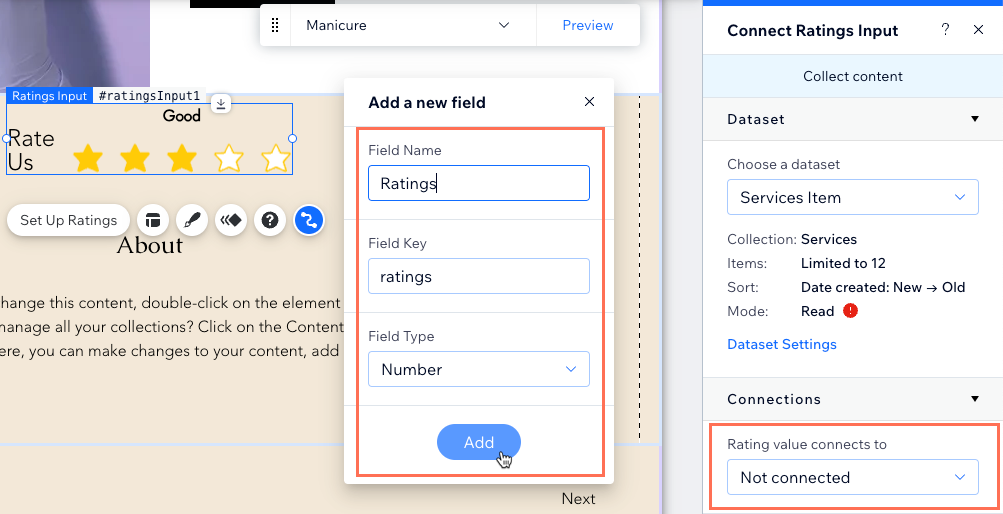
- Stel de dataset-modus en verzamelingsmachtigingen in:
- Klik in het paneel rechts op Dataset-instellingen.
- (Optioneel) Klik op het machtigingstype naast Machtigingen om te bepalen wie verzamelingsinhoud kan bekijken, toevoegen, bijwerken of verwijderen.
- Klik op de Dataset-modus-dropdown en selecteer de relevante optie:
- Schrijven: Gekoppelde invoerelementen kunnen nieuwe items aan de verzameling toevoegen, maar kunnen geen bestaande items bewerken.
- Lezen en schrijven: Gekoppelde elementen kunnen bestaande items in de verzameling bijwerken. Als je een 'Nieuw'-knop koppelt, kunnen bezoekers deze gebruiken om bestaande items bij te werken en nieuwe items aan je verzameling toe te voegen.
- Maak een verzendknop waarop bezoekers klikken om hun waarderingen in te dienen.
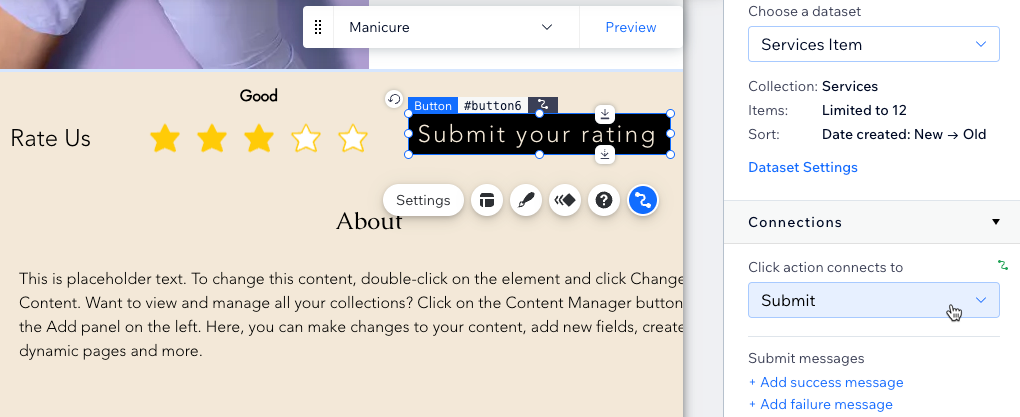
Veelgestelde vragen
Klik op een vraag hieronder voor meer informatie over het beoordelingsinvoerelement.
Kan ik Velo gebruiken om beoordelingen vast te leggen en weer te geven?
Aan welk type veld kan ik de beoordelingsinvoer koppelen?
Hoe kan ik de ingediende beoordelingen op mijn website weergeven?
Wat zijn de dataset-modi die ik kan gebruiken met het beoordelingen-invoerelement?
Kan ik bezoekers mijn Wix Stores-producten laten beoordelen?
Zijn er apps van derden die ik kan toevoegen om beoordelingen en recensies te verwerken?

